คืนค่าการตั้งค่าทั้งหมด
คุณแน่ใจว่าต้องการคืนค่าการตั้งค่าทั้งหมด ?
ลำดับตอนที่ #75 : How to ::: รูปโพลารอยด์
POLAROID
รูปโพลารอย์ ! ^^
อัพรั้แร ::: 5 เม.ย. 51
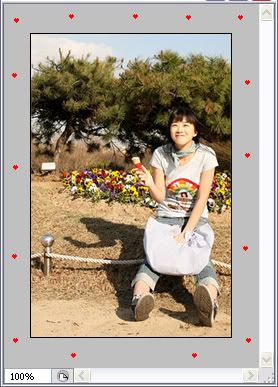
1. เปิรูปึ้นมา แล้วึออให้เห็นสีเทาๆแบบนี้่ะ
(สีเทาที่เราทำรูปหัวใสีแไว้ให้อ่ะ)

2. เลือเรื่อมือ Crop (ีย์ลั : c)

3. ใ้เม้าส์ลาให้เ็มรูปแบบนี้เลย่ะ
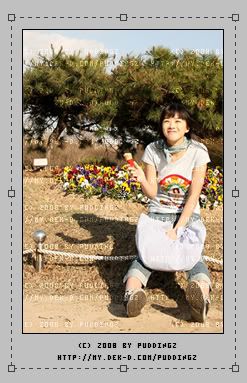
4. านั้นใ้เม้าส์ึในแ่ละมุมให้มันออมาแบบนี้
โยส่วนที่เหลือล้นออมานอรูปนี้
ือนาอรอบรูปโพลารอย์่ะ
แล้วลิวา เลือ Crop
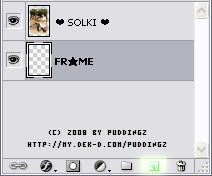
5. ูที่เลเยอร์พาเลท่ะ ปุ่มที่ทำไฮไลท์ไว้ให้นะ
เพื่อสร้าเลเยอร์ใหม่ านั้นลาเลเยอร์ใหม่นั้นลมาไว้้าล่า

6. เลือเรื่อมือถัสี เลือสีาวหรือสีเทาอ่อนๆ
านั้นลิที่เลเยอร์ใหม่ แล้วเทสีลไป
็ะไ้รอบแล้วนา
เสร็แล้วไปที่ Layer > Merge Layers
แ่นี้็เสร็ารทำรูปโพลารอย์ั้น้นแล้ว่ะ
แ่ถ้าอยาเพิ่มลูเล่นให้มันอีหน่อย
็ามไปู่อันเ๊อะ >_< !
แนะนำระหว่าทา ;
- อยาให้มุมใมุมหนึ่ปลิวึ้นมาเหมือนถูลมพั
ไปที่ Edit > Transform > Warp
- อยาให้มีวามโ้อ
ไปที่ Filter > Distort > Shear
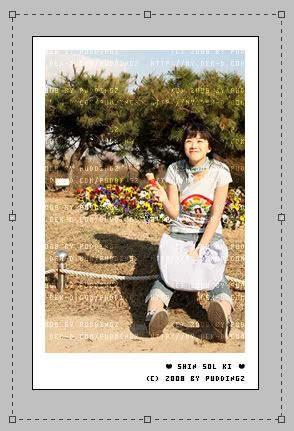
7. ทำเหมือนั้นอนแรๆ่ะ ือึให้เห็นส่วนสีเทา
เลือเรื่อมือ Crop (ีย์ลั : c) วารอบรอบรูปทั้รูป
านั้นใ้เม้าส์ึแ่ละมุมออมา
านั้นลิวา เลือ Crop
รั้นี้เราะทำพื้นหลั่ะ เพื่อให้เห็นเาัึ้น
เาอะไรเี๋ยวไปู
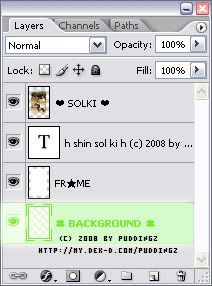
8. มาที่เลเยอร์พาเลทอีรั้
ทำเหมือนั้นอนที่ 5 ือเพิ่มเลเยอร์ใหม่
แล้วย้ายเลเยอร์นั้นไปไว้้าล่า
เทสีาวลไปอี่ะ ะไ้เห็นเาัเนึ้น
(อันนี้เราลืม Merge รูป เลเยอร์มันเลยูเยอะๆ ไม่้อสนในะะ)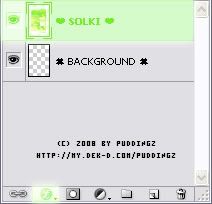
9. านั้นลิเลือเลเยอร์รูปโพลารอย์
(ึ่ในรูป็ือเลเยอร์ ❤SOLKI❤ นะะ)
ไปที่ Edit > Free Transform แล้วหมุนรูปามใ
อยาให้อยู่มุมไหน อย่าไร ็หมุนๆเม้าส์เอาเลย่ะ
มาูเลเยอร์พาเลทอีัรอบ เอิ๊ๆ
ปุ่ม Effect (ปุ่มวลม้าในมีัว f)
แล้วเลือ Drop Shadow
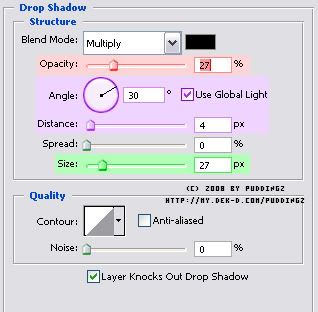
10. อนนี้เราะมาทำเาอแผ่นรูปโพลารอย์่ะ
ที่ Opacity ปรับวามเ้มอเา
Angle ับ Distance เท่าที่ลอๆเล่นู เป็นทิศทาที่เาระทบอ่ะ
(ร Angle นี่ิ้มลในวลมนั่นไ้เลย่ะ ^^)
ส่วน Size ็นา่ะ

มัน็ออมาเ่นนี้แล


ความคิดเห็น